Googleアカウントを作成した正確な日時を確認する(メール以外)
Google アカウントを利用していく中で、 Google アカウントを作成した日時を知りたい場合があります。 Google アカウントの作成時にメールを受け取っていたり、作成のときに送信された確認メールが残っている場合はそのメールを探すことで作成日時が調べられる場合がありますが、メールが何も残っていなくても作成された日時を調べることはできます。この記事では Google アカウントを作成した正確な日時を確認する方法について解説します。
(Last modified: )
動画のご紹介
この記事で解説している内容については、 YouTube の動画でも公開しています。併せてご覧になってみてください。
アカウント作成時のメールが残っている場合
Google アカウントの作成日を確認する手順について解説します。最初に Google アカウントの作成時に送信されたメールが残っている場合を簡単にご紹介しておきます。例えば既存のメールアドレスを使って Google アカウントを作成した場合、途中で入力したメールアドレスの確認が行われます。
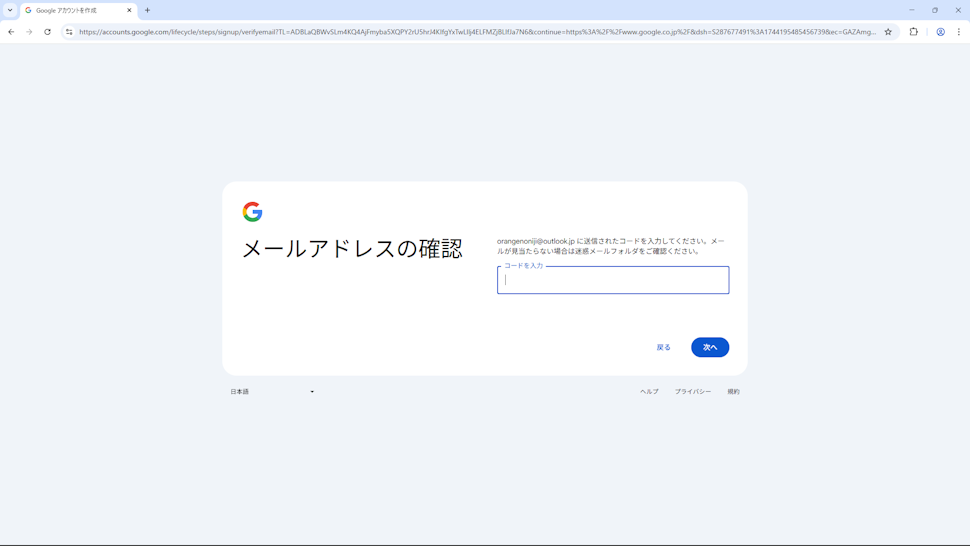
この時に送られてきたメールが残っていれば、そのメールの日時が Google アカウントを作成した日時となります。
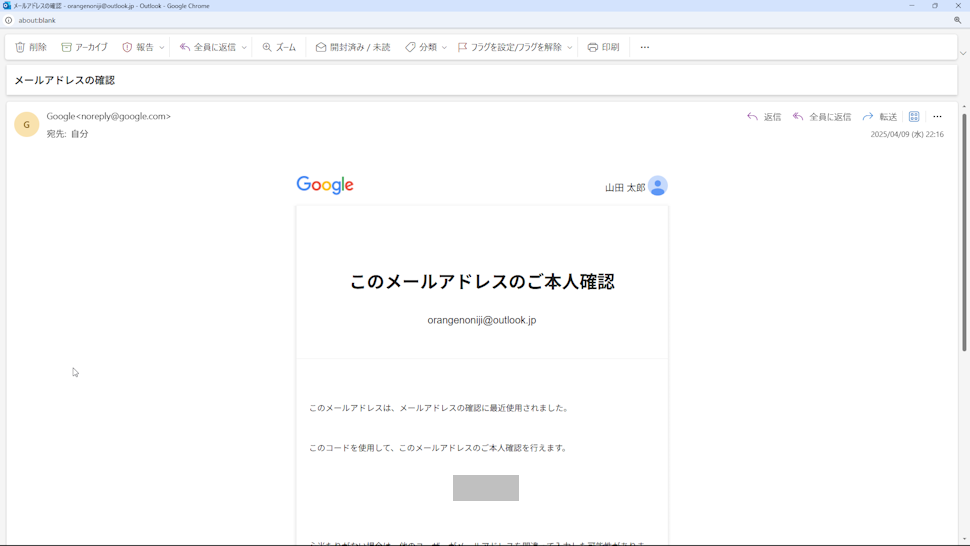
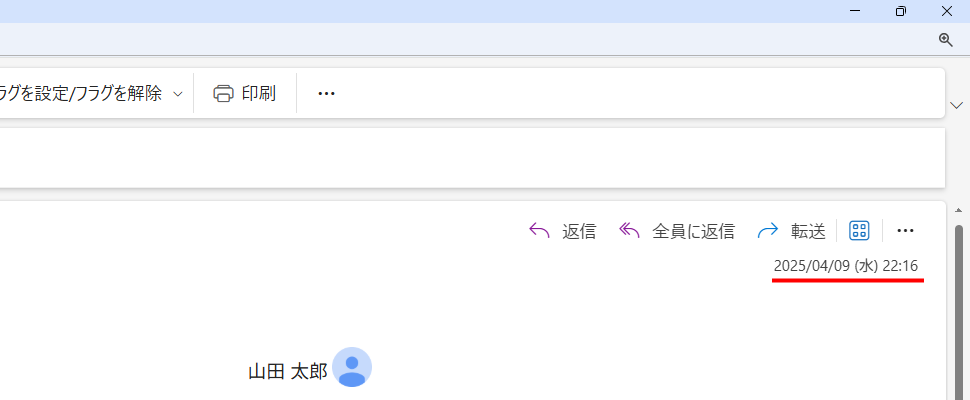
Google アカウントを作成して間もない頃であればこのメールが残っていることもありますが、意味のないメールでもあるので削除してしまっている場合も多いです。この記事ではメール以外の方法で Google アカウントの作成日時を確認してみます。
Googleアカウントの作成日を確認する
それではメール以外の方法で Google アカウントの作成日を確認する手順です。対象の Google アカウントにログインしたあと、画面右上のプロフィール写真をクリックしてください。
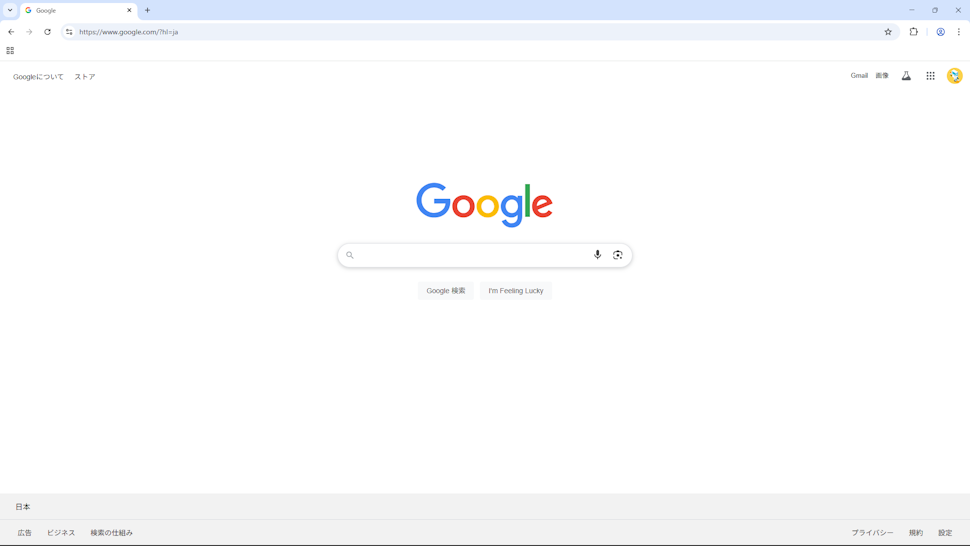
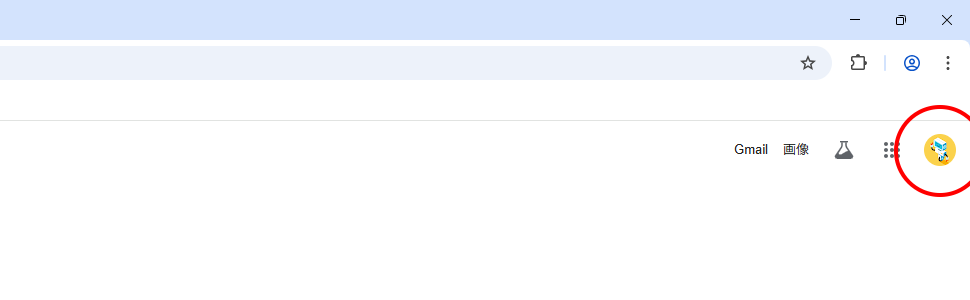
表示された画面の中の「Google アカウントを管理」をクリックしてください。
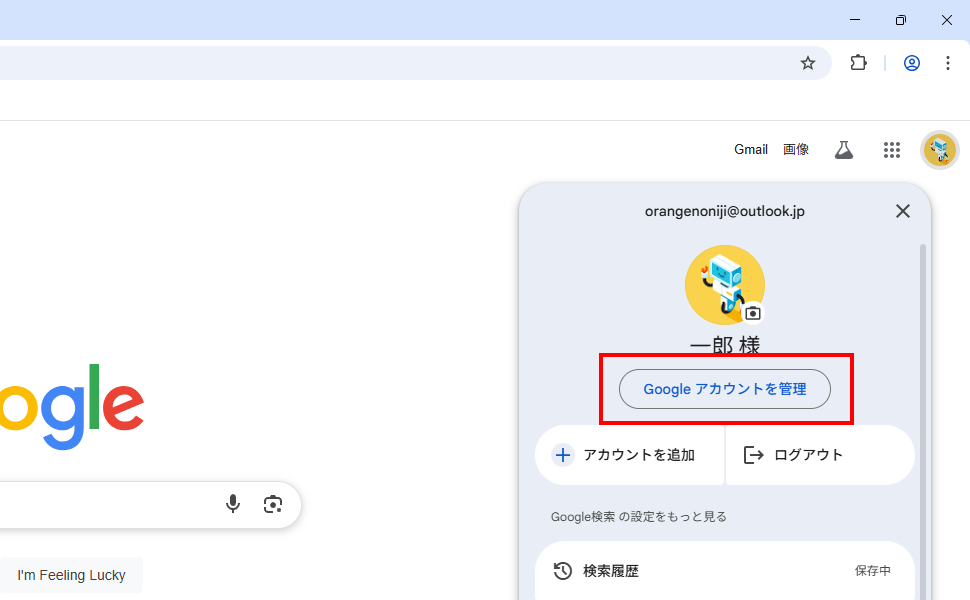
Google アカウントの管理画面が表示されます。
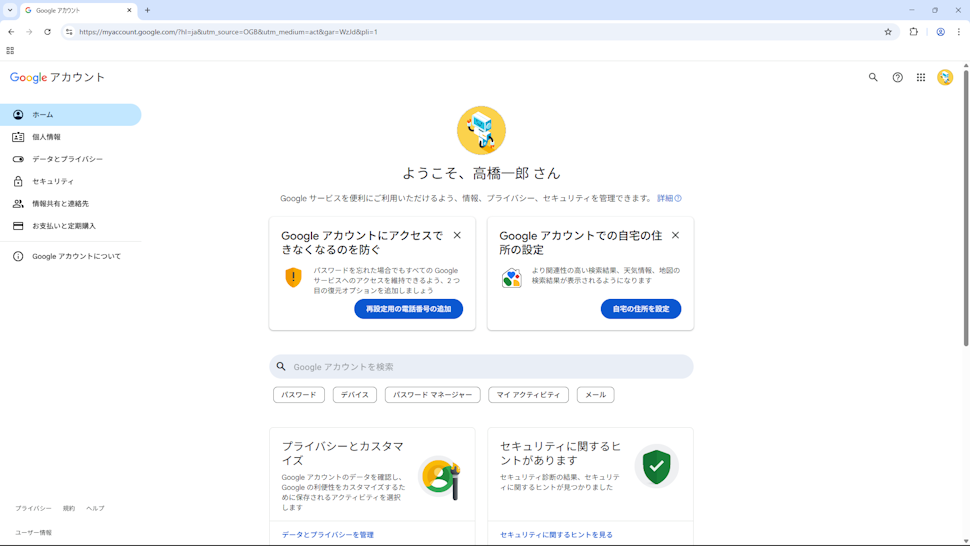
画面左側に表示されている「データとプライバシー」をクリックしてください。
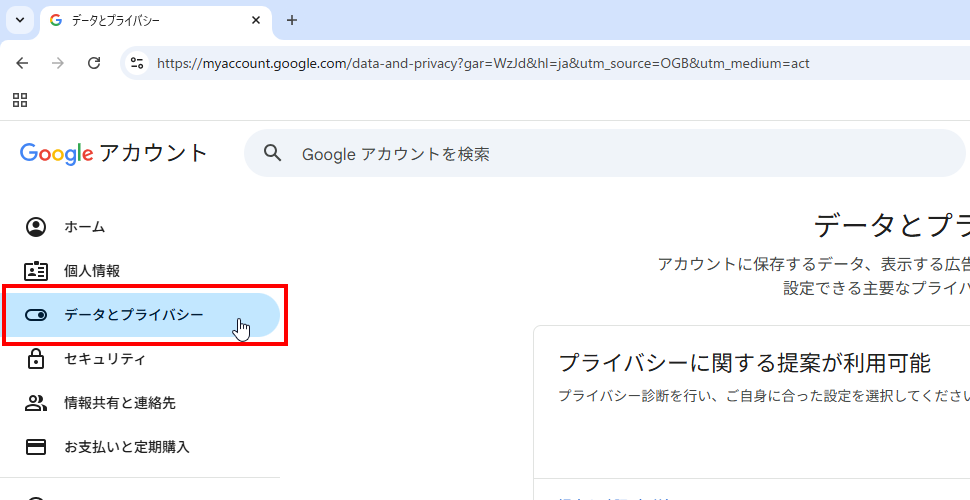
「データとプライバシー」の設定画面が表示されます。
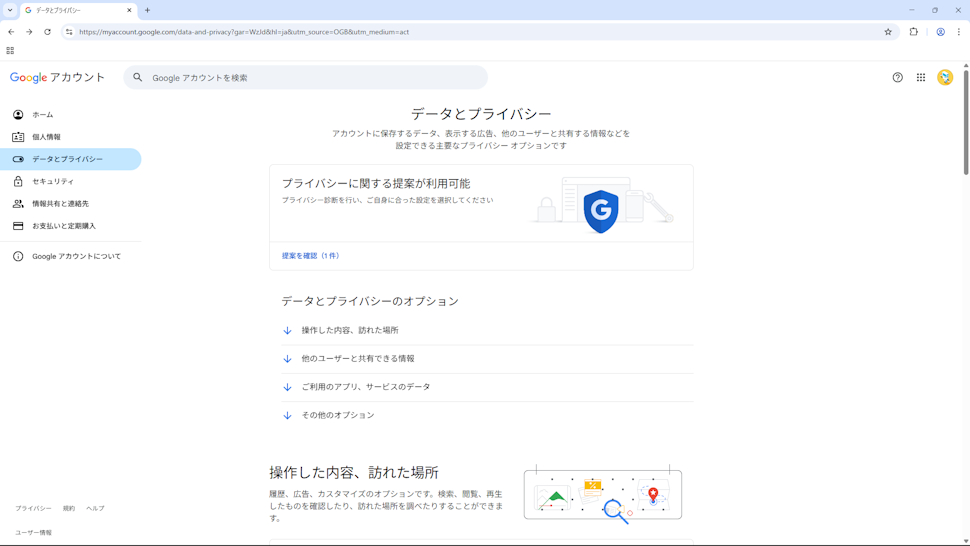
「データのダウンロード、削除」のブロックにある「データをダウンロード」をクリックしてください。
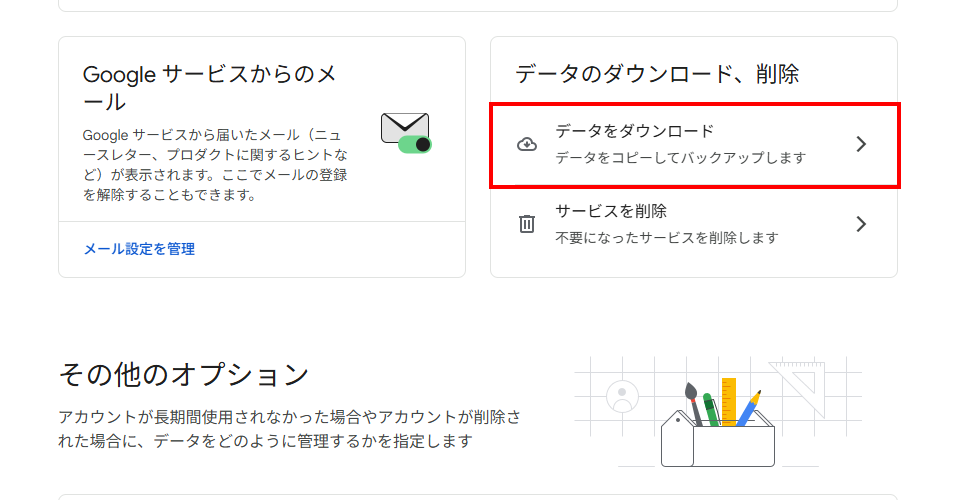
「Google データ エクスポート」の画面が表示されます。
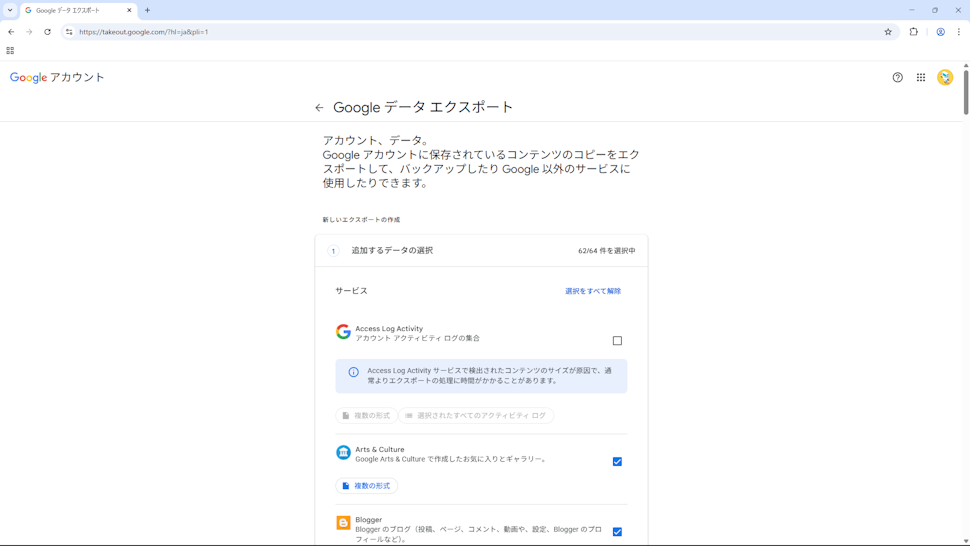
最初に「選択をすべて解除」をクリックしてください。エクスポートの対象がいったん空になります。
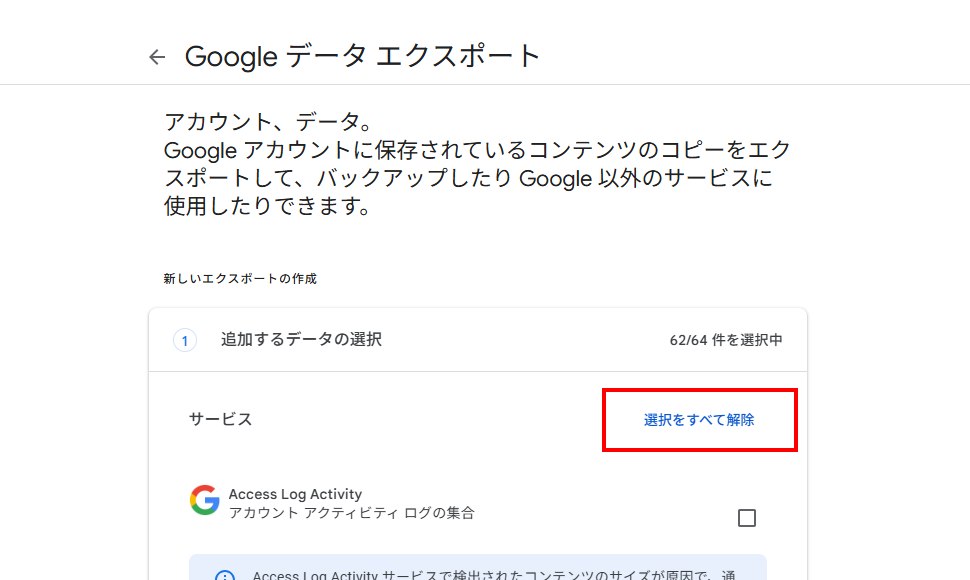
次に「Google アカウント」という項目を探して、右側のチェックボックスをチェックしてください。これで Google アカウントに関するデータだけがエクスポートされます。
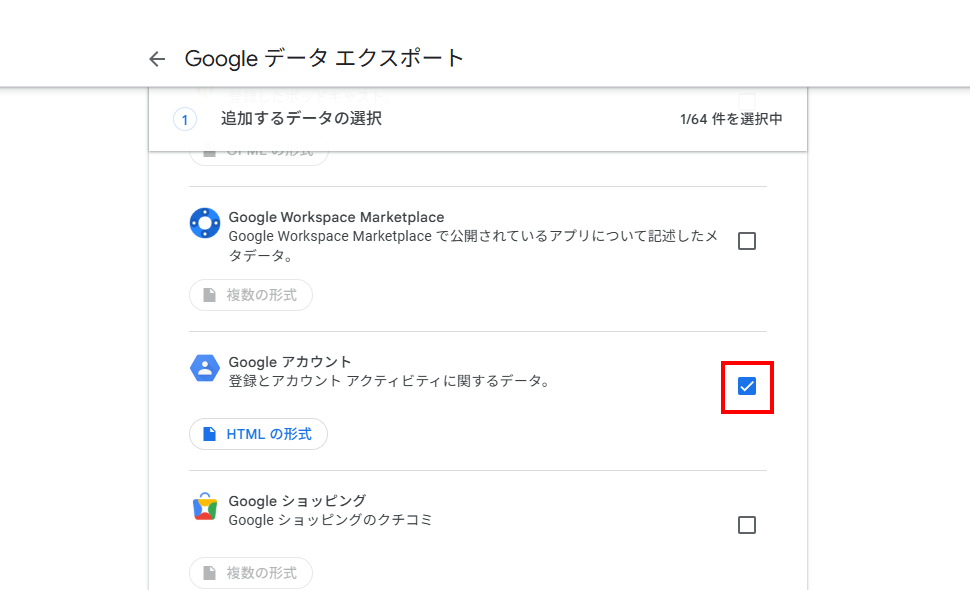
画面一番下の「次のステップ」をクリックしてください。
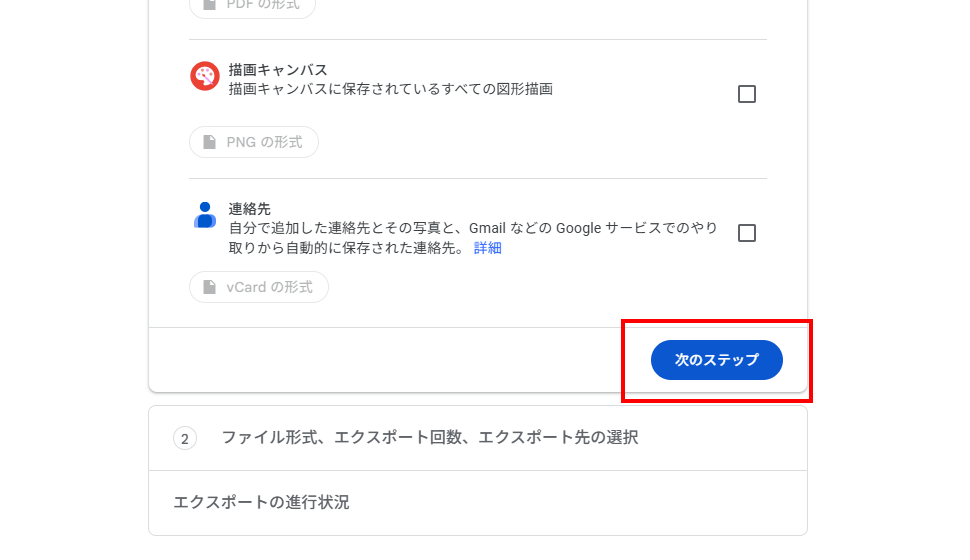
データのエクスポート先やエクスポート回数などを設定します。今回はすべてデフォルトのままで「ダウンロードリンクをメールで送信」「1 回エクスポート」「.ZIP」「2GB」としました。必要であれば変更してください。
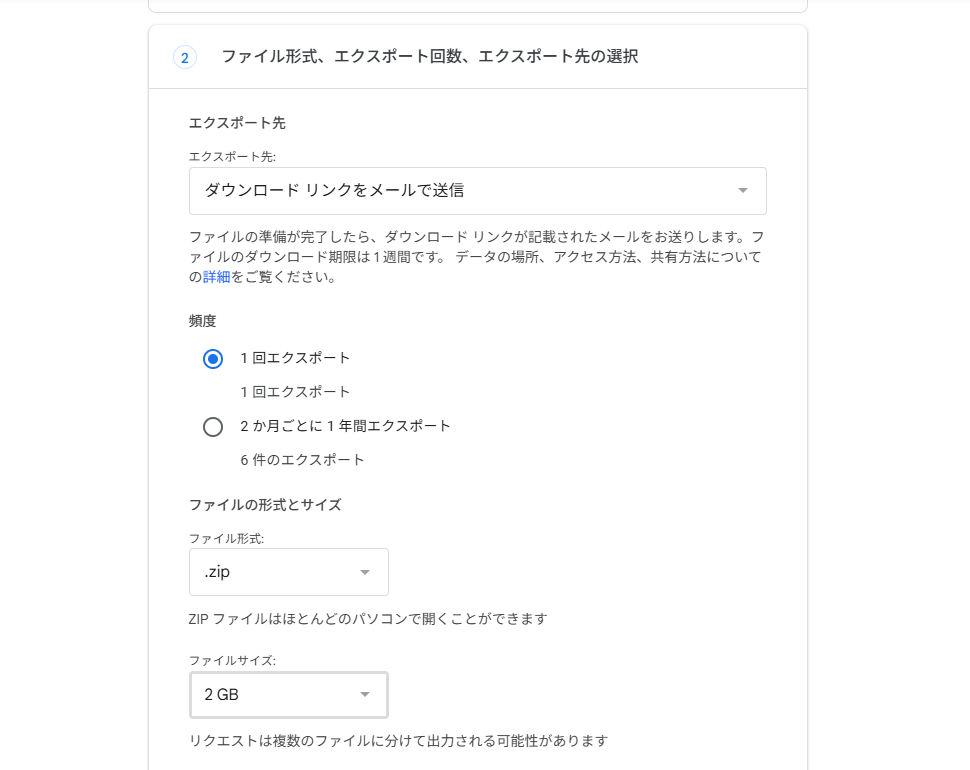
画面下部の「エクスポートを作成」をクリックしてください。
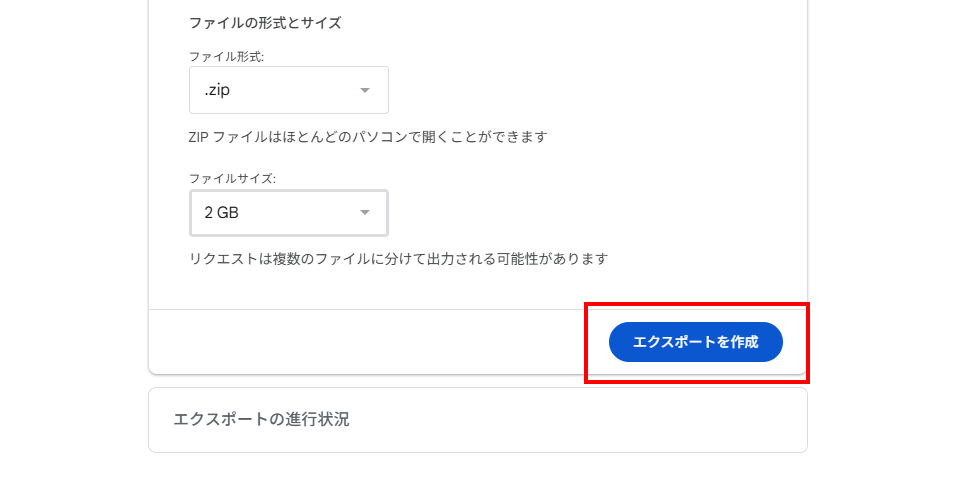
データのエクスポートが開始されます。(完了するまで時間がかかる場合があります)。
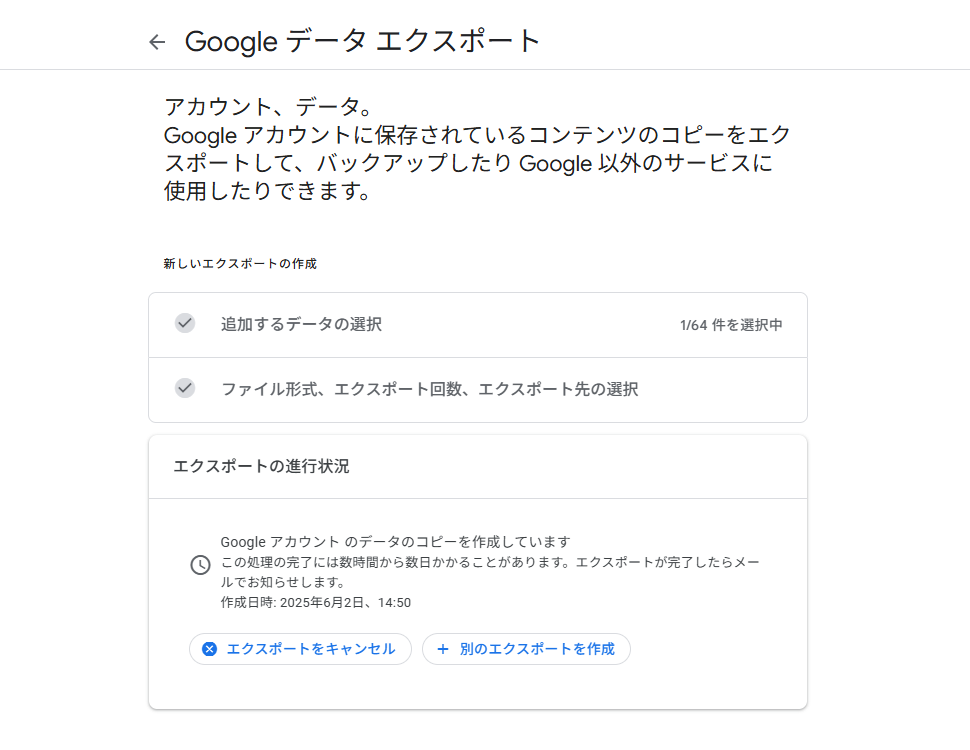
エクスポートの準備が完了すると、 Google アカウントのメールアドレス宛にメールが届きます。メールに表示されている「1/2件をダウンロード」をクリックしてください。
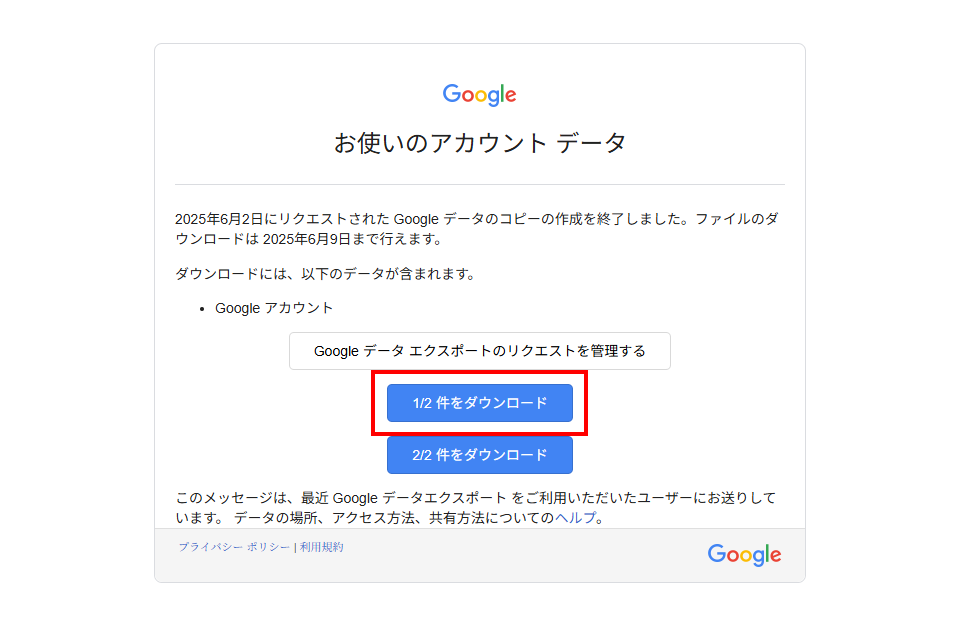
次のような画面が表示されると同時に、データのダウンロードが自動的に行われます。今回は ZIP 形式を指定していたので、 ZIP 形式のファイルがダウンロードされます。保存したあとでファイルを解凍しておいてください。
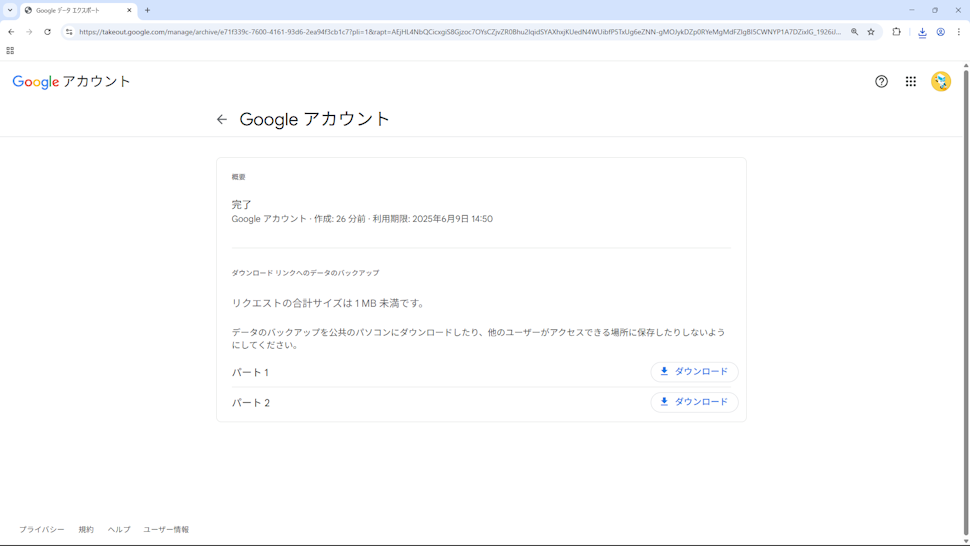
「Takeout」というフォルダの中に「Google アカウント」というファルダがあり、このフォルダの中に「xxxx.SubscriberInfo.html」というファイルがあります(xxxx の部分は Google アカウントのユーザー名になります)。
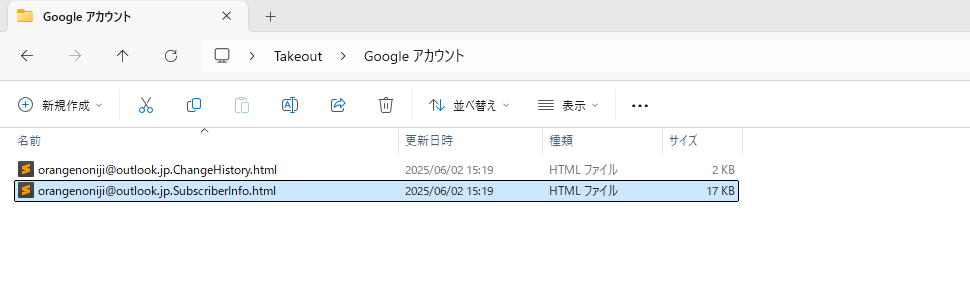
このファイルをブラウザで開いてください。表示された情報の中で「Created on:」の右側に表示されている日付が Google アカウントが作成された日時です。
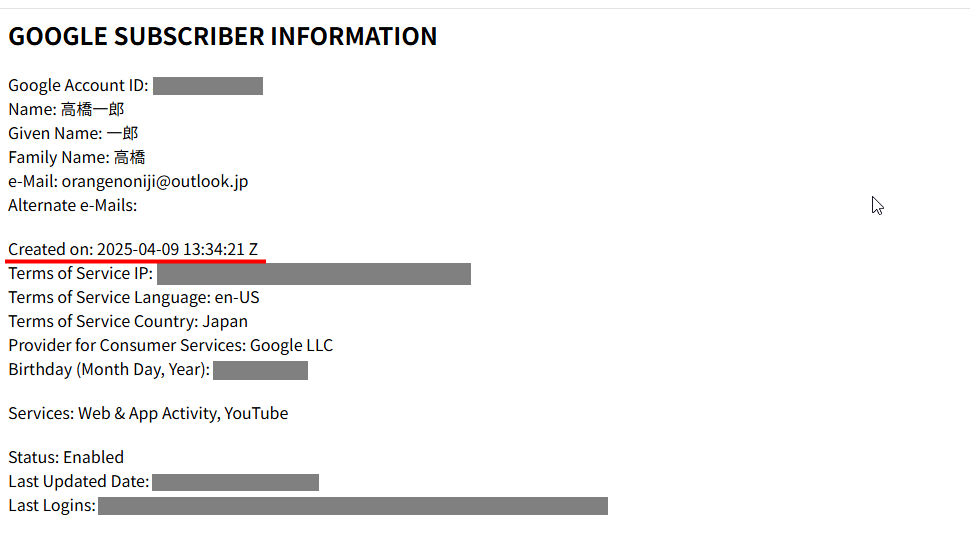
※ 日付の最後に Z と表示されているのでタイムゾーンが UTC(協定世界時)での日時です。 JST(日本標準時)にするには +9 時間してください。
このように Google アカウントに関するデータをエクスポートすることで、 Google アカウントが作成された日時を確認することができます。
パスワードの変更日で確認する
Google アカウントのパスワードを一度でも変更していたら駄目なのですが、一度も変更していない場合、最後にパスワードを変更した日が Google アカウントを作成した日と同じになります。
先ほどと同じ手順で Google アカウントの管理画面を表示してください。
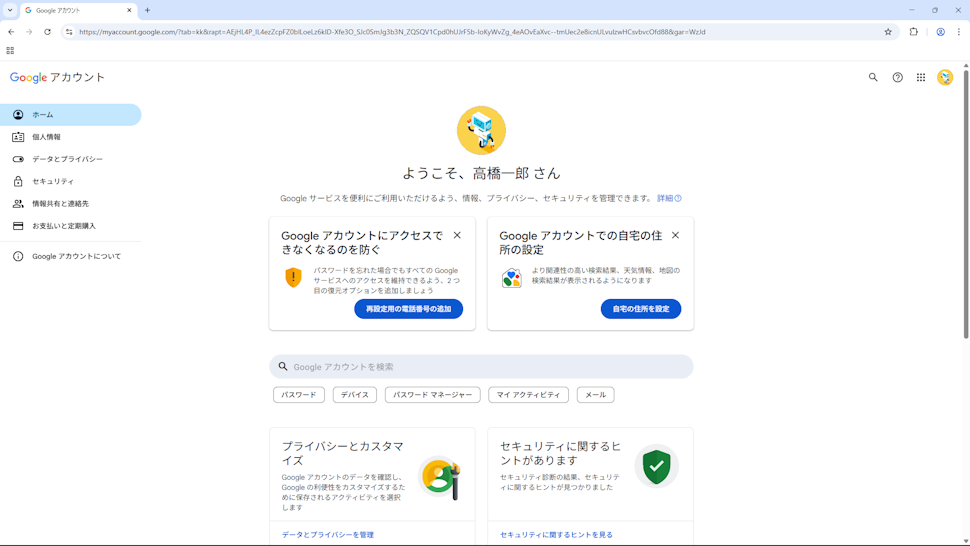
画面左側に表示されている「セキュリティ」をクリックしてください。
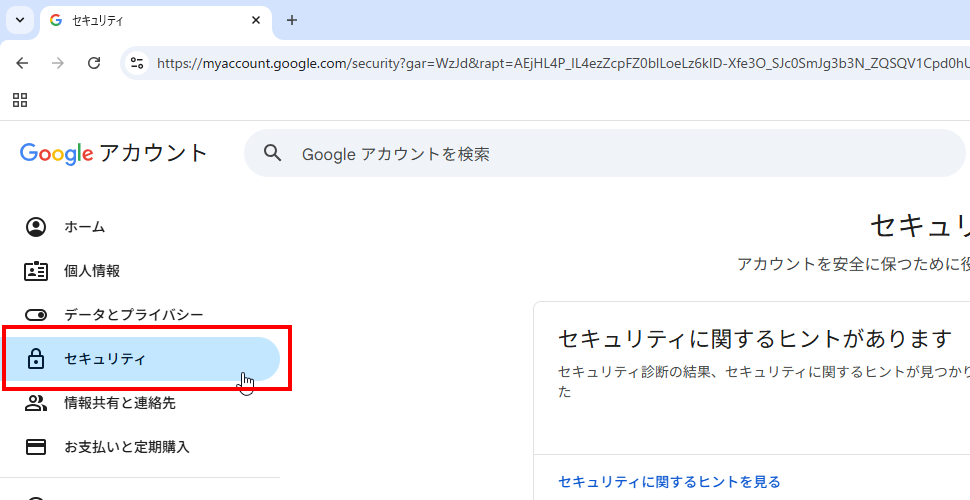
「セキュリティ」の画面が表示されます。
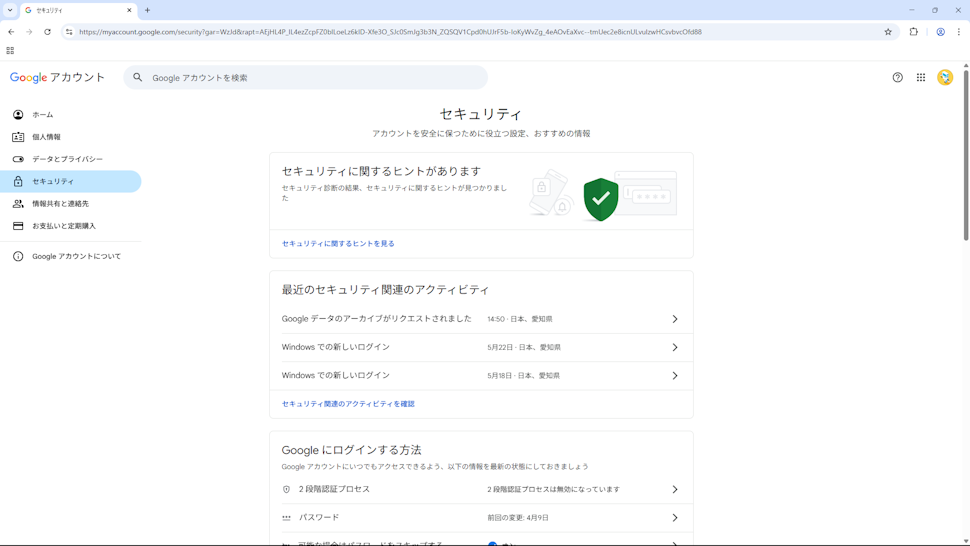
「Googleにログインする方法」のブロックにある「パスワード」の項目を見てください。一度もパスワードを変更していない場合は「前回の変更」の右側に表示されている日時が Google アカウントを作成した日になります。
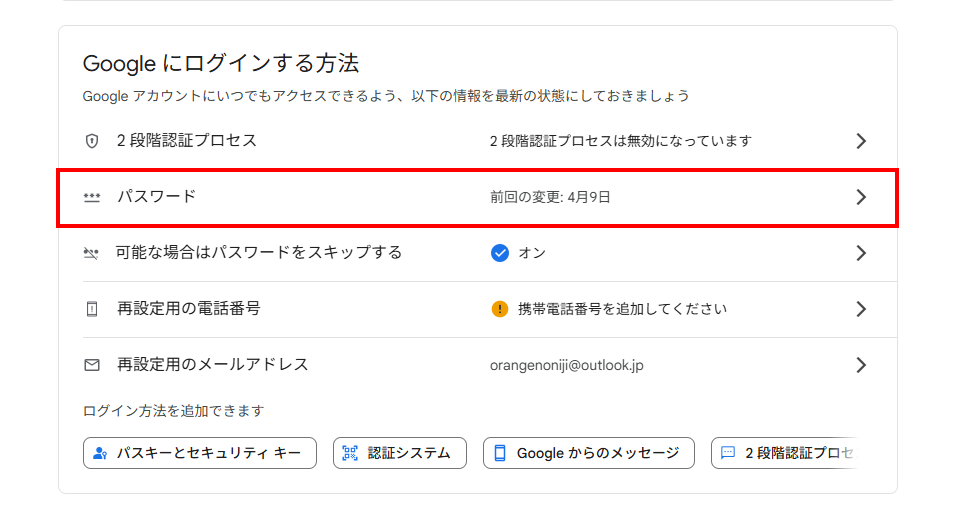
-- --
Google アカウントを作成した正確な日時を確認する方法について解説しました。
( Written by Tatsuo Ikura )

著者 / TATSUO IKURA
これから IT 関連の知識を学ばれる方を対象に、色々な言語でのプログラミング方法や関連する技術、開発環境構築などに関する解説サイトを運営しています。